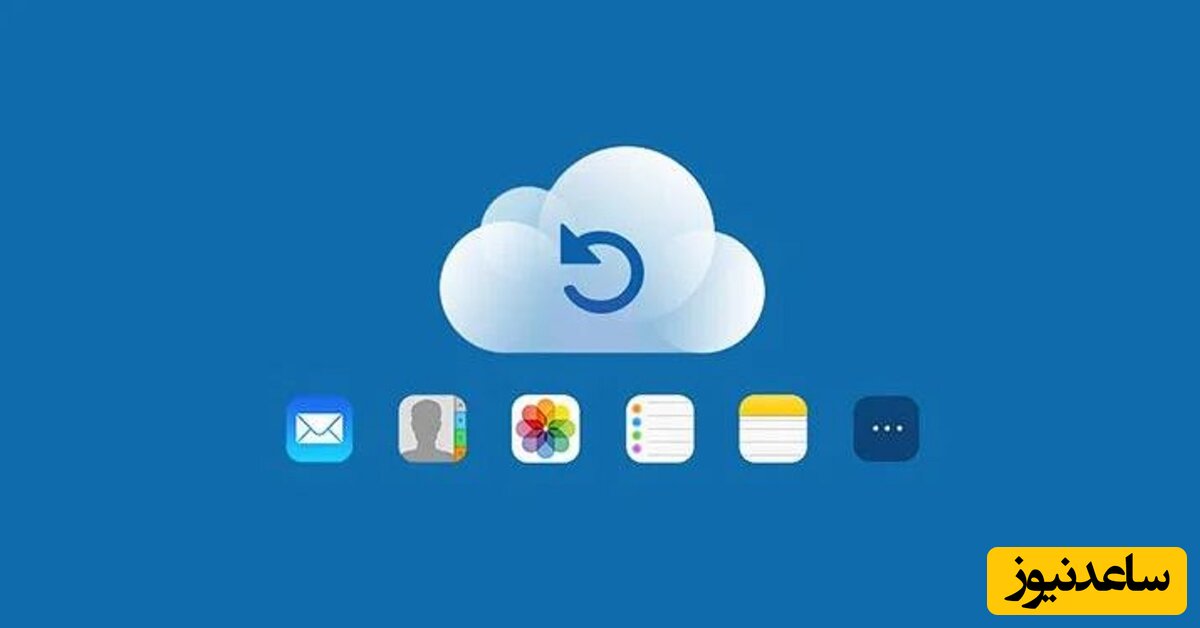
iCloud یک سیستم بسیار کارآمد برای ذخیره و بازیابی اطلاعات شما است، با این حال، iCloud و اندروید دو سیستم کاملاً متفاوت هستند که با یکدیگر همگام نیستند. اما چگونه می توان از طریق گوشی اندروید به iCloud دسترسی داشته باشیم؟ برای انتقال عکس های iCloud به اندروید باید از یک برنامه شخص ثالث استفاده کنید. بسیاری از افرادی که از این برنامه ها اطلاعی ندارند، در نهایت هنگام جابه جایی از یک پلت فرم به پلتفرم دیگر، داده های ارزشمند خود را از دست می دهند.
روش های زیادی برای دسترسی به عکس های iCloud در دستگاه های اندرویدی وجود دارد. مانند استفاده از iCloud.com در مرورگر ،که در ادامه به تفضیل درباره آن صحبت خواهد شد. از طرفی، برنامه های جانبی معتبری وجود دارد که، پس از ورود به حساب iCloud شما، به عکس های موجود دسترسی دارند. در این مقاله 3 روش کاربردی برای دسترسی به iCloud Photos در اندروید و انتقال عکس از iCloud به گوشی های اندرویدی آورده شده است.
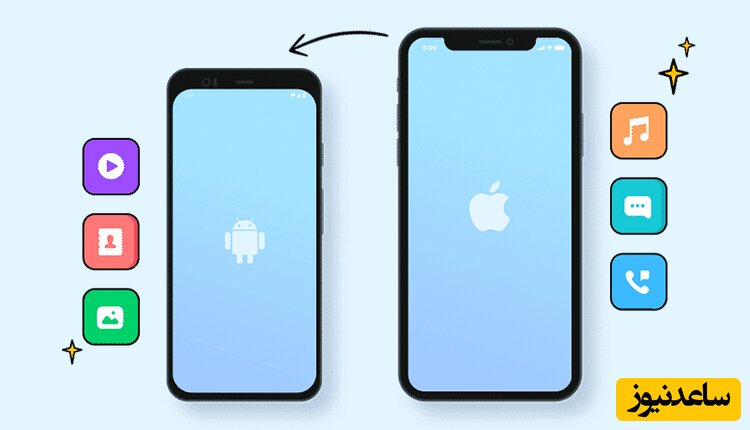
MobileTrans برنامه ای برای انتقال اطلاعات به گوشی جدید است. این برنامه، بخشی از زندگی شما را که با عشق ضبط کرده اید و در دستگاه اپل خود ذخیره کرده اید، نجات می دهد. MobileTrans برنامه ای است که به شما امکان می دهد عکس ها، فیلم ها، مخاطبین و پیام های iOS را به اندروید منتقل کنید. با این برنامه شما میتوانید عکسهای iCloud را بدون استفاده از رایانه در اندروید دانلود کنید. دسترسی به عکس های iCloud و انتقال ایمن آن ها یکی از ویژگی های مهم این اپلیکیشن است. بیایید نحوه دسترسی به عکس های iCloud در اندروید به کمک این برنامه را بررسی کنیم. انتقال عکس های iCloud به تلفن اندرویدی با چند کلیک ساده انجام می شود. تنها چیزی که نیاز دارید یک نسخه پشتیبان iCloud و یک اتصال اینترنتی پایدار و قوی است. برای انتقال عکس های iOS به گوشی اندرویدی این مراحل را دنبال کنید:
مرحله 1: برنامه را در دستگاه اندروید نصب کنید.
MobileTrans - Copy Data to Android برنامه ای است برای دسترسی به عکس های iCloud در اندروید که باید در گوشی خود داشته باشید. برای نصب برنامه، به Google Play رفته و MobileTrans - Copy Data to Android را در گوشی اندروید خود دانلود و نصب کنید.
مرحله 2: برنامه را باز کرده و import from iCloud را انتخاب کنید.
مرحله 3: وارد حساب iCloud شوید، برای ورود به سیستم از Apple ID و رمز عبور خود استفاده کنید. MobileTrans فایل پشتیبان داده های iCloud شما را شناسایی می کند.
مرحله 4: اکنون از شما می خواهد که نوع داده را برای انتقال از iCloud به اندروید انتخاب کنید. عکس ها را انتخاب کنید و ادامه دهید.
مرحله 5: در نهایت Start Importing را فشار دهید.
برنامه MobileTrans برای انتقال عکسهای iCloud به اندروید رایگان است. اما برای انتقال انواع دادههای دیگر مانند مخاطبین، تقویمها، یادآوریها و اسناد، میتوانید نسخه کامل را خریداری کنید. آخرین نسخه MobileTrans از iCloud 8.0 یا بالاتر، iOS 5.0 یا بالاتر و اندروید 4.1 یا بالاتر پشتیبانی می کند.
PhoneTrans برنامه ای برای انتقال اطلاعات به گوشی جدید است. با توجه به اینکه داده ها به ویژه عکس ها برای اکثر کاربران تلفن بسیار ارزشمند هستند، PhoneTrans راه های مختلفی را برای ایمن نگه داشتن داده ها و دسترسی آسان به آن ها ارائه می دهد. بیایید نحوه دسترسی به عکس های iCloud در اندروید به کمک برنامه PhoneTrans را بررسی کنیم:
مرحله 1: PhoneTrans را دانلود کرده و آن را بر روی کامپیوتر راه اندازی کنید. این برنامه هم برای ویندوز و هم مک در دسترس است.
مرحله 2: بر روی Phone Restore در پنل سمت چپ کلیک کنید و سپس داده های iCloud را در سمت راست انتخاب کنید. برای ادامه روی Start Transfer کلیک کنید.
مرحله 3: گوشی اندرویدتان را به رایانه متصل کرده و وارد حساب iCloud خود شوید. روی Photos کلیک کنید و سپس روی Transfer Now ضربه بزنید تا انتقال شروع شود.
تنها چند دقیقه بعد، خواهید دید که تمام عکس های iCloud به دستگاه اندرویدی منتقل شده اند. اکنون می توانید دستگاه اندروید خود را جدا کنید و عکس های منتقل شده را بررسی کنید.
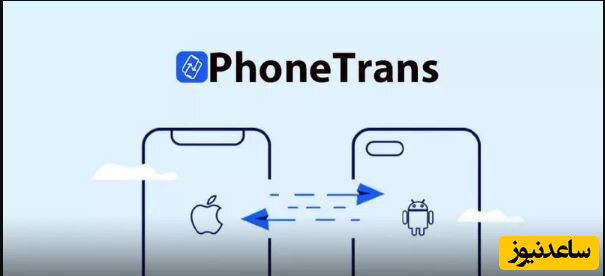
در صورتی که نصب برنامه جانبی و استفاده از آن ها برای شما سخت است، نگران نباشید، روش های دیگری هم برای انتقال عکس ها از iCloud به اندروید، بدون برنامه اضافی وجود دارد. خوشبختانه دسترسی به iCloud با دستگاه های مختلف امکان پذیر است. می توانید با استفاده از مرورگر به عکس های iCloud در تلفن اندرویدی خود دسترسی پیدا کنید. بله، Safari، Chrome یا iExplorer بسیار ساده، این کار را برای شما انجام خواهند داد. همگام سازی و انتقال عکس ها از iCloud به اندروید چندان سخت نیست. ابتدا می توانید عکس های iCloud را در رایانه خود دانلود کنید و سپس آنها را به گوشی اندروید خود اضافه کنید. اکنون مراحل زیر را برای انتقال عکس ها از iCloud به اندروید خود دنبال کنید.
مرورگر خود را باز کنید و به com مراجعه کنید.
Apple ID و رمز عبور خود را وارد کنید.
وارد پوشه عکس ها شوید.
عکس هایی را که می خواهید از iCloud به اندروید منتقل شود، انتخاب کنید.
روی دکمه "دانلود" کلیک کنید.
به دایرکتوری ویندوز خود بروید.
“Users” را پیدا کنید و سپس “Pictures” را انتخاب کنید.
برای یافتن عکس های iCloud دانلود شده خود، روی “iCloud Photos” کلیک کنید.
گوشی اندروید خود را به کامپیوتر وصل کنید.
هنگامی که تلفن شما توسط رایانه شناسایی شد، فقط عکس های iCloud را با کشیدن و رها کردن، به اندروید منتقل کنید.
به این ترتیب، میتوانید عکسها را از iCloud دانلود کنید و به دستگاه اندروید منتقل کنید. حتما در نظر داشته باشید دستگاه شما حافظه کافی برای دریافت عکس ها را داشته باشد. برای اتصال تلفن همراهتان به رایانه قطعا به کابل های شارژر تلفن همراه نیاز دارید، جهت خرید کابل شارژ گوشی های مختلف به سایت جانبی مراجعه کنید. iCloud در مرورگرها، سازماندهی عکس ها را نیز بسیار آسان می کند. می توانید آلبوم بسازید، عکس ها را بین آلبوم ها جابه جا کنید و آن ها را آپلود یا دانلود کنید. همچنین می توانید عکس های حذف شده را از تب Recently Deleted در منو بازیابی کنید. سازماندهی عکس ها در آلبوم ها یک ویژگی بسیار مفید است که در iCloud مرورگرها موجود است. شما یک برگه «آلبومهای من» در منوی سمت چپ دارید. میتوانید با کلیک کردن روی دکمه «+» در گوشه سمت راست بالا آلبوم اضافه کنید. آلبوم جدید ایجاد شده خالی خواهد بود. اکنون، میتوانید عکسهای جدید را در اینجا آپلود کنید یا میتوانید عکسهای موجود در حافظه iCloud را به این آلبوم منتقل کنید.
بنابراین همانطور که در این مقاله مشاهده کردید، می توانید با استفاده از یک برنامه جانبی یا مرورگر به عکس های iCloud خود در اندروید به راحتی دسترسی داشته باشید. برای استفاده از برنامه جانبی، ابتدا باید برنامه را دانلود کنید و به آن اجازه دسترسی به حساب iCloud خود را بدهید. در حالی که از مرورگر برای دسترسی به داده های iCloud خود استفاده می کنید، ابزار کاملی برای سازماندهی و مشاهده عکس ها در اختیار شما قرار می دهد. اگرچه، در این حالت ابتدا مدتی طول می کشد تا عکس ها بارگذاری شوند. همچنین برای مشاهده ی مطالب مرتبط دیگر میتوانید به بخش آموزش ساعدنیوز مراجعه نمایید. از همراهی شما بسیار سپاسگزارم.